Samsung Sam4S SPS-2000 Handleiding
Samsung Sam4S
Kasregister
SPS-2000
Bekijk gratis de handleiding van Samsung Sam4S SPS-2000 (30 pagina’s), behorend tot de categorie Kasregister. Deze gids werd als nuttig beoordeeld door 66 mensen en kreeg gemiddeld 4.4 sterren uit 33.5 reviews. Heb je een vraag over Samsung Sam4S SPS-2000 of wil je andere gebruikers van dit product iets vragen? Stel een vraag
Pagina 1/30

Handleiding SPS-2000
Inhoud:
*Uitleg van de toetsen – pag. 1*
*Uitleg van de rapporten – pag. 14*
*Programmeerhandleiding - pag. 21*

Uitleg van de toetsen
OVERIG TAFEL
Na het indrukken van de toets [OVERIG TAFEL] verschijnt het volgende scherm:
Het hiernaast afgebeelde scherm kan afwijken van
uw scherm. Misschien zijn er toetsen weggelaten
omdat u deze toch niet gebruikt of misschien zijn
toetsen op een andere positie geplaatst.
Wat belangrijk is, is de uitleg van de werking van de
toetsen.
Samenvatting van de toetsen:
TAFEL VERPLAATS Verplaatst alle artikelen van de ene tafel naar de andere.
Met deze toets kunt u ook tafels samenvoegen.
SLIPPRINTER Om tafelnota’s op een slipprinter te printen.
KLANTEN Om bij te kunnen houden hoeveel klanten er zijn geweest.
TAFEL LAYOUT Laat een grafische overzicht van de tafels zien.
TAFELOVERZ Laat een overzicht van alle openstaande tafels onder elkaar in een lijst zien.
ACCOUNT Om gegevens van vaste klanten op te slaan zoals naam, adres en woonplaats.
VOER NAAM IN Om snel de naam van een klant te registreren op een tafelnummer.
VORIG SALDO Om op een simpele manier een bedrag te registreren.
Dit bedrag kan niet worden opgeslagen op een tafel .
NOTA Print een gespecificeerde nota van een tafel.
TAFEL OPEN Opent een tafel zodat er artikelen op kunnen worden geboekt en bewaart totdat
later de tafel wordt afgerekend.
HERHAAL ORDER Herhaalt de laatste order die op een tafel is ingevoerd.
Makkelijk als hetzelfde rondje wordt besteld.
STOEL# Om artikelen te koppelen aan een stoelnummer.
ARTIKEL PER STUK Om van het totaal aantal per artikel één of meerdere aantallen op te splitsen.
GEDEELD BETALEN Om het totaal bedrag van de rekening in gelijke porties te betalen, zonder aan te
geven welke artikelen.
TAFEL SLUITEN Sluit een tafel nadat er artikelen op zijn geboekt en bewaar de gegevens totdat er
wordt afgerekend.
TAFEL Dit is een extra nummer wat kan worden ingevoerd op een tafel (bijv.reserv.nr.)
Het is mogelijk om zowel de tafel te openen met het tafelnr. en op [TAFEL OPEN]
te drukken, als door dit nummer in te voeren en op [TAFEL] te drukken.
VERPL. NOTA VERK. Om tafel(s) te verplaatsen van de ene ober/verkoper naar de andere.
SPLITS TAFEL Om bepaalde artikelen per persoon per tafel af te rekenen.
NIEUWE TAFEL Kan worden gebruikt om er zeker van te zijn dat een nieuwe tafel wordt geopend.
[1]

TAFEL VERPLAATS (ADD CHECK) TOETSCODE=013
Verplaatst alle artikelen van de ene tafel naar de andere.
Of combineert een aantal tafels bij het afrekenen
• Druk op [TAFEL VERPLAATS]
• Voer tafelnummer in van de tafel die verplaatst moet worden en druk op [TAFEL OPEN]
• Voer tafelnummer in waarnaar de gegevens verplaatst moeten worden en druk op [TAFEL OPEN]
• Indien de gegevens worden verplaatst naar een nieuwe tafel, krijgt u hiervan een melding te zien; druk op [OK]
• Wanneer u nu op [TAFEL SLUITEN] drukt worden de artikelen van de ene tafel verplaatst naar de andere
OF:
Wanneer u de tafels wilt combineren tot één tafel, drukt u bijvoorbeeld op [CONTANT] of [PIN]
SLIPPRINTER (SLIP) TOETSCODE=020
Om tafelnota’s op een slipprinter te printen
KLANTEN (GUEST#) TOETSCODE=056
Om bij te kunnen houden hoeveel klanten er zijn geweest
• Voer het tafelnummer in en druk op [TAFEL OPEN]
• Voer het aantal klanten/gasten in wat aan de tafel zit en druk op [KLANTEN]
• Druk op [TAFEL SLUITEN]
TAFEL LAYOUT (TABLE DSP) TOETSCODE=033
Laat een grafische overzicht van de tafels zien
• Druk op [TAFEL LAYOUT]; U heeft nu de volgende opties:
• Druk op een toets van een tafel als u een tafel wilt openen; automatisch verschijnt het registratie scherm
• Druk op GAST als u het aantal gasten per tafel wilt invoeren.
Voer het aantal in en druk op OK.
Druk op de toets van de tafel.
U ziet dat op de tweede regel van de toets het aantal klanten is verschenen
• Druk op ERBIJ als u de nota’s van tafels wilt samenvoegen.
Druk op de tafels die u wilt samenvoegen (kleur is gewijzigd van deze toetsen)
De nota’s van de geselecteerde tafels worden samengevoegd op de laatste geselecteerde tafel
Druk nogmaals op ERBIJ om de nota’s van de tafels samen te voegen.
• Druk achter LAYOUT op ___1___ om een ander overzicht te selecteren
U kunt maximaal 5 verschillende overzichten selecteren
Ideaal wanneer u meerdere zalen heeft en/of een serre, terras, etc.
TAFELOVERZ (LIST CHECK) TOETSCODE=064
Laat een overzicht van alle openstaande tafels onder elkaar in een lijst zien
• Druk op [TAFEL OVERZ]
• Het volgende verschijnt bijvoorbeeld in uw scherm:
TABLE# Onafhankelijk nummer (bijv. reserveringsnummer) van de tafel;Hiermee kunt u ook de tafel openen
CHECK# Het nummer van de tafel
GUEST# Aantal gasten wat aan de tafel zit
CUSTOMER Naam van de klant
TIME Tijdstip dat de tafel voor het laatst is gesloten
BALANCE Totaal bedrag wat op de tafel is geboekt
PREV/NEXT Om door de pagina’s met openstaande tafels heen te bladeren
OPEN Druk op een regel van een tafel (wordt blauw); Druk nu op OPEN om de tafel te openen
CLOSE Sluit het geopende scherm
SEARCH Zoeken naar een naam van een klant (u kunt ook op een gedeelte van de naam zoeken)
[2]
Product specificaties
| Merk: | Samsung Sam4S |
| Categorie: | Kasregister |
| Model: | SPS-2000 |
Heb je hulp nodig?
Als je hulp nodig hebt met Samsung Sam4S SPS-2000 stel dan hieronder een vraag en andere gebruikers zullen je antwoorden
Handleiding Kasregister Samsung Sam4S

3 Februari 2023

3 Februari 2023

3 Februari 2023

3 Februari 2023

3 Februari 2023

3 Februari 2023

3 Februari 2023

3 Februari 2023

3 Februari 2023

3 Februari 2023
Handleiding Kasregister
Nieuwste handleidingen voor Kasregister

7 September 2023
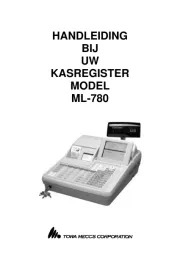
7 September 2023

7 September 2023
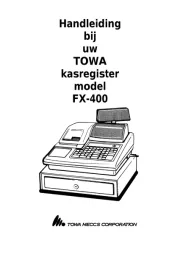
7 September 2023
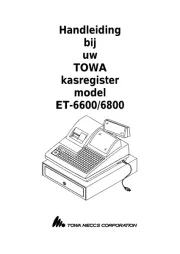
7 September 2023
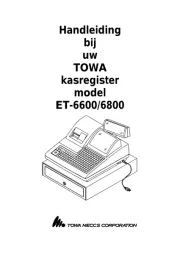
7 September 2023

7 September 2023
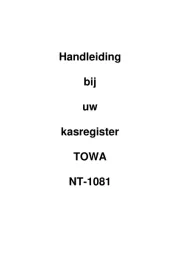
7 September 2023

7 September 2023

7 September 2023